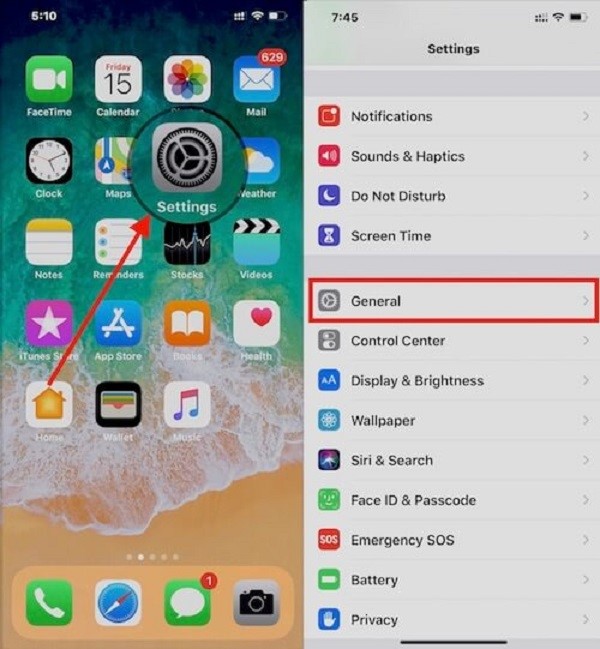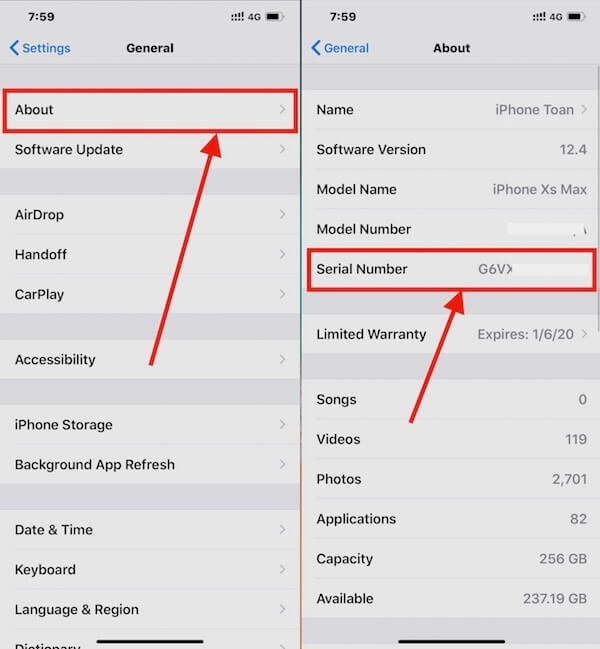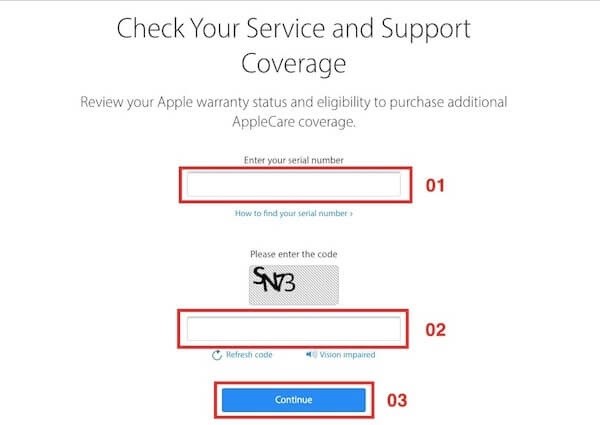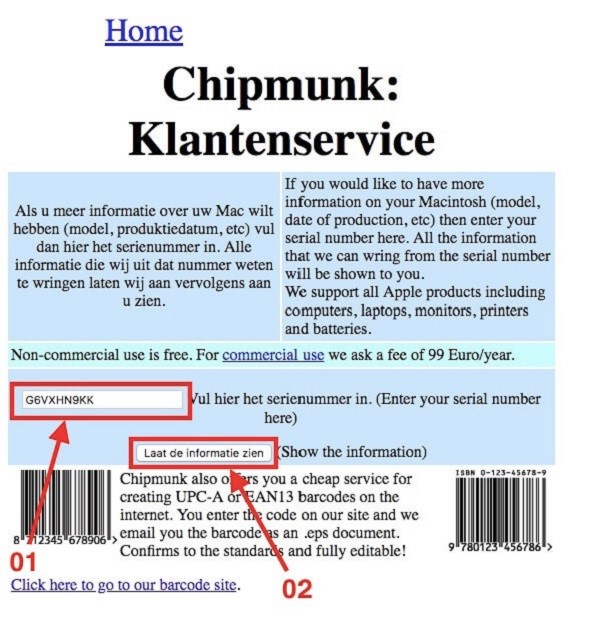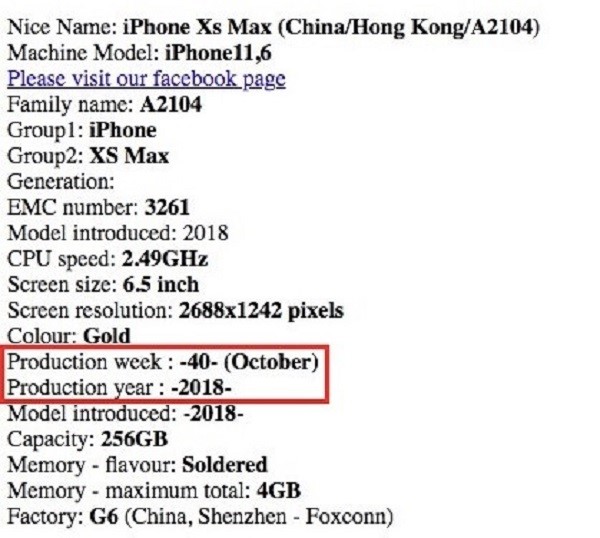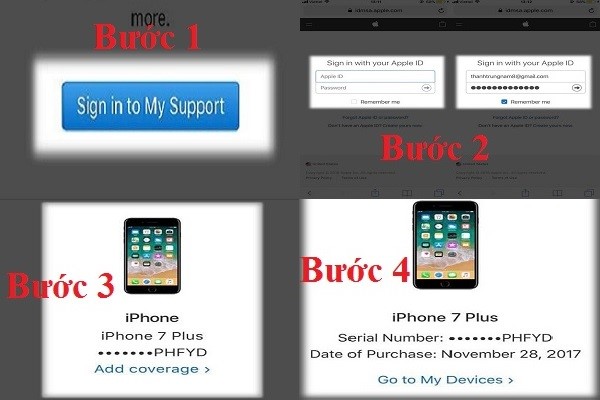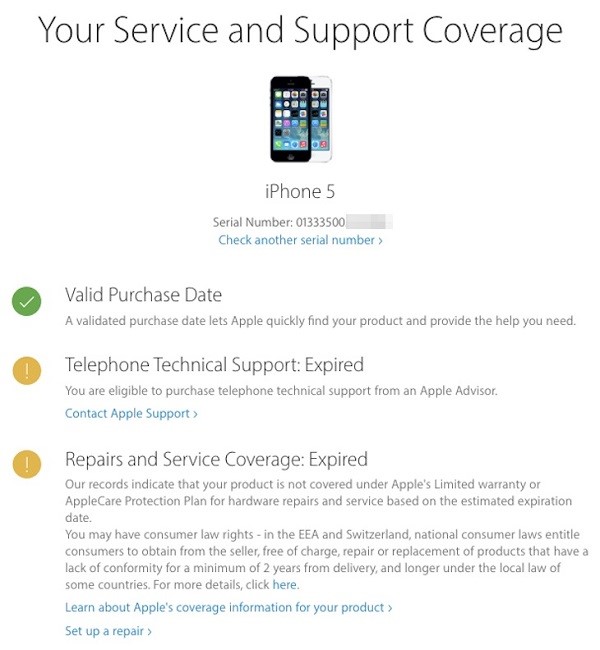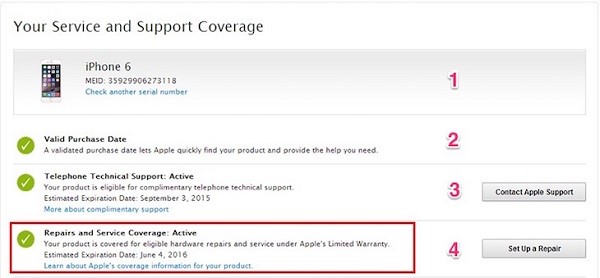Bạn muốn biết ngày sản xuất iPhone, cách check ngày kích hoạt hoặc thời gian bảo hành của chiếc iPhone mà bạn đang sử dụng một cách chính xác nhất. Bạn hãy tìm hiểu ngay tại bài viết dưới đây. Điện Thoại Số – chỗ thay mặt kính iPhone uy tín chia sẻ đến bạn vài cách kiểm tra ngày sản xuất iPhone rất đơn giản.
Cách kiểm tra ngày sản xuất iPhone
Để biết ngày sản xuất iPhone, bạn thực hiện theo 3 cách sau:
Cách tìm số serial của iPhone
- Bước 1: Mở ứng dụng “Setting” và chọn “General”.
Chọn Cài đặt -> General
- Bước 2: Vào “About” và tìm đến chức năng “Serial Number” bạn sẽ thấy số serial.
Chọn About -> Serial Number
Có số serial thì bạn thực hiện kiểm tra ngày tháng năm sản xuất iPhone như sau.
>>> Xem thêm: Sửa iPhone ở đâu ở TPHCM?
Tra cứu năm sản xuất iPhone trên trang web Apple
- Bước 1: Trên máy tính Macbook Air/Pro hoặc máy tính PC bạn vào trang web “Check Coverage”.
- Bước 2: Nhập số serial của iPhone bạn vừa tìm được, sau đó nhập mã xác thực để sau đó click vào “Continue” để tìm kiếm.
Nhập số serial và mã xác nhận
- Bước 3: Trang tiếp theo sẽ hiển thị các thông tin hỗ trợ và thời gian bảo hành của iPhone. Lúc này bạn đã biết được iPhone được sản xuất vào năm nào bởi vì thời gian bảo hành của sản phẩm thường là 1 năm.
- Bước 4: Nếu bạn không thấy thời hạn bảo hành tức là iPhone của bạn đã hết thời hạn bảo hành. Bạn kiểm tra ngày sản xuất iPhone bằng công cụ dưới đây.
Sử dụng công cụ online Chipmunk để kiểm tra năm sản xuất của iPhone
- Bước 1: Trên máy tính PC hoặc Macbook, bạn vào trang website “Chipmunk”.
- Bước 2: Nhập số serial vào, sau đó click vào nút “Laat de informatie zien”.
Thông tin của iPhone
- Bước 3: Trang tiếp theo sẽ hiển thị thông tin của iPhone, trong đó có năm sản xuất và tuần sản xuất.
Năm sản xuất và tuần sản xuất
Cách kiểm tra ngày kích hoạt iPhone
- Bước 1: Bạn truy cập vào trang web chính chủ của Apple tại đây.
- Bước 2: Sau khi màn hình hiển thị, bạn nhấp vào dòng chữ “Sign in to My Support”.
- Bước 3: Bạn nhập Apple ID đang đăng nhập trên iPhone cần kiểm tra.
- Bước 4: Khi đăng nhập xong, màn hình sẽ xuất hiện tên thiết bị + 5 số cuối của serial.
Các bước kiểm tra ngày kích hoạt
- Bước 5: Nếu bạn mua máy cũ, bạn kiểm tra xem số serial này có trùng với máy không bằng cách: “Cài đặt” → chọn “Cài đặt chung” → “Giới thiệu” kéo xuống dòng số serial.
- Bước 6: Khi số serial khớp nhau bạn bấm vào tên thiết bị. Lúc này sẽ có những thông tin quan trọng hiển thị ra mà bạn cần biết là ngày kích hoạt của iPhone.
- Bước 7: Bạn tiếp tục kéo xuống dòng dưới cùng chính là thời hạn bảo hành.
Cách kiểm tra thời gian bảo hành iPhone
Trước khi kiểm tra bảo hành iPhone, bạn cần phải biết số IMEI gồm 15 số và số serial của máy.
Để kiểm tra thời gian bảo hành iPhone, bạn thực hiện theo các bước sau:
Bước 1: Xác định số IMEI
Cách xác định số IMEI có 2 cách:
- Cách 1: Màn hình chính → bàn phím cuộc gọi → nhập “*#06#” và gọi.
- Cách 2: Vào “Cài đặt” → chọn “Cài đặt chung” → chọn tiếp “Giới thiệu”.Khi cửa sổ hiện ra, bạn tra xuống mục xem số IMEI.
Bước 2: Kiểm tra thời gian bảo hành bằng số IMEI
Sau khi có số IMEI hoặc serial bạn truy cập vào đây. Nhập số IMEI hoặc số serial rồi nhấn “Continue” để kiểm tra.
Lúc này sẽ xảy ra 2 trường hợp:
- Máy hết thời hạn bảo hành sẽ xuất hiện như hình dưới đây.
Thông báo máy hết thời hạn bảo hành
- Nếu máy còn thời hạn bảo hành, nó sẽ hiển thị thông tin như sau:
(1): Tên điện thoại và số IMEI
(2): iPhone đã được Active
(3): Máy còn thời gian bảo hành kỹ thuật 3 tháng của Apple.
(4): Thời gian bảo hành của máy là 1 năm.
Đó là cách kiểm tra ngày sản xuất iPhone, xem ngày kích hoạt iPhone và thời gian bảo hành của iPhone chính xác nhất. Mong rằng, với các bước hướng dẫn này sẽ giúp bạn biết cách kiểm tra cho chiếc iPhone của mình.